常见的2D游戏特效制作教程(二)光效②
15 新建一个Solid (固态层) ;在菜单栏中单击Effect (效果)| Video Copilot | Optical Flares选项,将默认的粒子清除,然后选择粒子库中的Hoop Ring粒子,如下图(左)所示,将其载入,其属性设置如下图(右)所示。
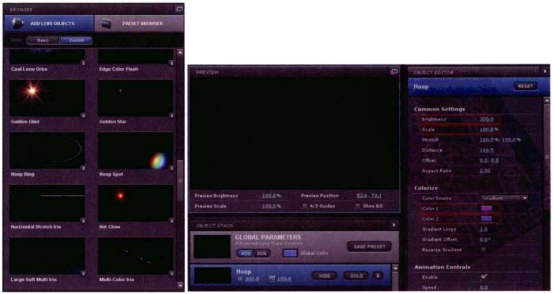
16 完成粒子属性设置后单击OK按钮,将Custom Layers (自定义图层)按下图所示进行设置。
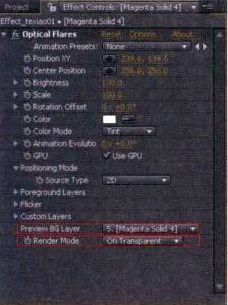
17 选择此固态层,开启3D效果;展开其属性设置面板,将Orientation (方向)值设置为( 300.0,45.0,0.0) ;开启Scale (缩放)左边的动画记录码表,将时间滑块移动至10f的位置,将Scale (缩放)值设置为0;将时间滑块移动至03f-05f的位置,将Scale (缩放)值设置为120;开启Opacity (不透明度)左边的动画记录码表,将时间滑块移动至08的位置,将Opacity (不透明度)值设置为0;再将时间滑块移动至10f的位置,将Opacity (不透明度)值设置为100,并将此帧复制到01f的位置处,再将时间滑块移至07f的位置,将Opacity (不透明度)的值设置为0,如下图所示。
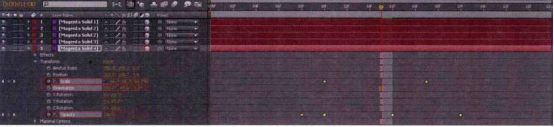
18 首先选中此固态层,按CtrI+D键复制一层,并选择该复制层,展开其属性设置面板,将Orientation (方向)的值设置为( 300.0,315.0, 0.0) ,选择所有的动画帧并向后拖动3f帧,最后将其颜色设置成黄绿色,如下图所示。


效果如下图所示。
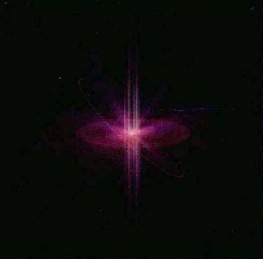
19 新建一个Solid (固态层) ;在菜单栏中单击Effect (效果)| Video Copilot | Optical Flares选项,将默认的粒子清除,然后选择| Conara粒子库中的Taper Streak粒子,单击载入,如下图(左)所示,粒子属性参数设置如下图(右)所示。
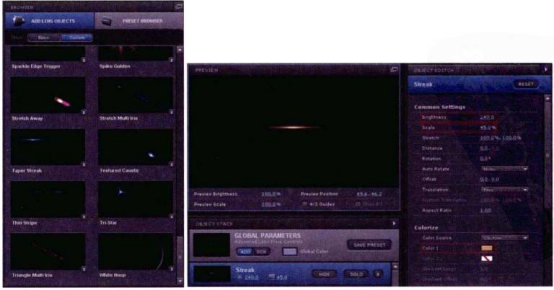
20 完成粒子属性设置后单击OK按钮,将Custom Layers (自定义图层)按下图所示进行设置。
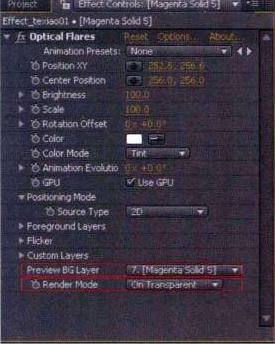
21 选择此固态层,开启3D效果,展开其属性设置面板,将Orientation (方向)值设置为( 100.0,0.0, 0.0) ;开启Scale (缩放)左边的动画记录码表,将时间滑块移动至14f-01f的中间位置,将Scale(缩放)值设置为0;将时间滑块移动至05f的位置,将Scale(缩放)的值设置为100;开启Opacity(不透明度)左边的动画记录码表,将时间滑块移动至10f的位置,将Opacity (不透明度)值设置为0;再将时间滑块移动至01f的位置,将Opacity (不透明度)值设置为100,并将此帧复制到05f的位置,再将时间滑块移动至09-11f的中间位置,将Opacity (不透明度)值设置为0,如下图所示。
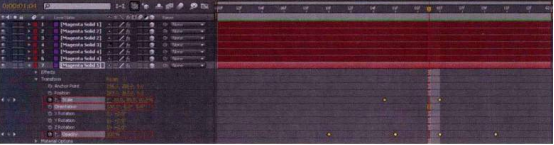
22 选择此固态层,按Ctrl+d键复制一层,将其Orientation (方向)值设置为( 185.0, 0.0, 90.0),如下图所示。
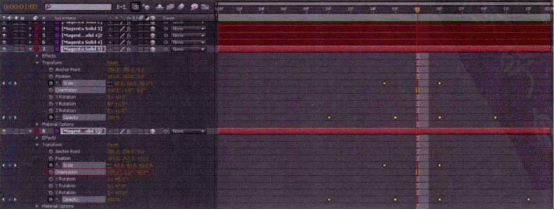
23 新建一个Soid (固态层) ;在菜单栏中单Effeet (效果)| Video Copilot | Optical Flares选项,将默认的粒子清除,然后选择粒子库中的5-Star粒子,如下图(左)所示,单击载入,其粒子属性参数设置如下图(右)所示。
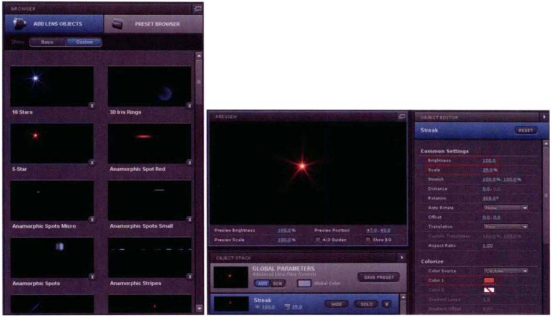
24 完成设置后单击OK按钮,将Custom Layers (自定义图层)按下图示进行设置。
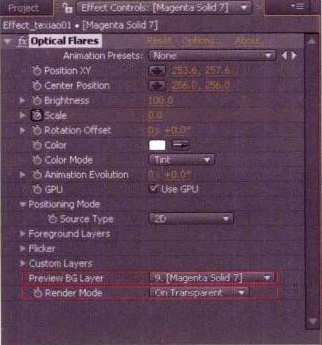
25开启3D效果;开启Scale (缩放)左边的动画记录码表;将时间滑块移动至02f的位置,将Scale(缩放)值设置为140;再将时间滑块移动至08f的位置,将Scale (缩放)的值设置为0;开启Opacity (不透明度)左边的动画记录码表囵;将时间滑块移动至0f的位置,将Opacity (不透明度)的值设置为0;再将时间滑块移动至02f的位置,将Opacity (不透明度)的值设置为100,如下图所示。
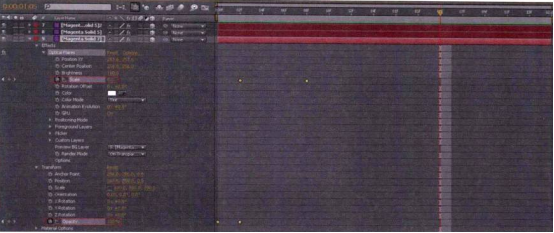
26 输出特效查看效果。在菜单栏中单击Composition(合成) | Make Movie (制作影片)选项,如下图(左)所示,在弹出的对话框中选择保存路径和avi格式,根据需要进行输出设置,如下图(右)所示。
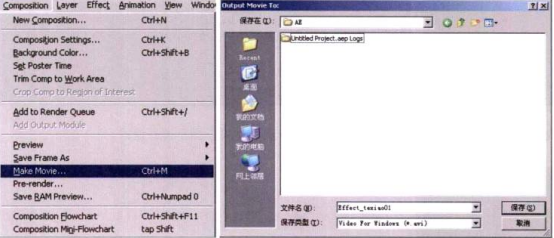
最后单击Render (渲染)按钮,渲染出avi视频,播放查看特效,如下图所示。
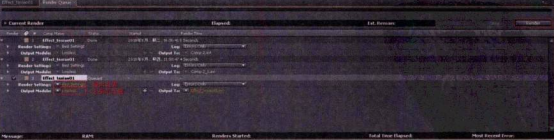
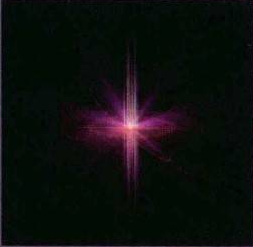
热门课程
专业讲师指导 快速摆脱技能困惑相关文章
多种教程 总有一个适合自己专业问题咨询
你担心的问题,火星帮你解答-
本篇文章展示了如何通过学习虚拟引擎UE5开启你的虚拟现实制作旅程,同时说明了火星时代教育在此领域为你提供的优质资源。
-
详细介绍了UE5设计专业的培训学校的选择指南,以及火星时代教育在UE5设计专业培训方面的优势和服务介绍。
-
这是一篇针对UE5数字展厅技术的培训品牌考察和深入洞察,帮助读者理解UE5技术在数字展厅中的潜力和实际价值,以及通过专业的培训......
-
文章聚焦选择UE5智慧城市培训学校的重要性,前景以及火星时代教育的详细介绍。
-
本文详细介绍了未来游戏开发平台-UE5的初级设计师培训,提供了设计师需要掌握的基本技能以及可以从培训中获得的技术深度
-
本文详细介绍了火星ue5可视化培训基地,涵盖了其主要的功能、特色以及提供的课程。

 火星网校
火星网校















